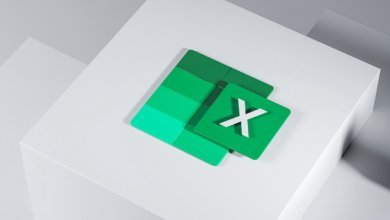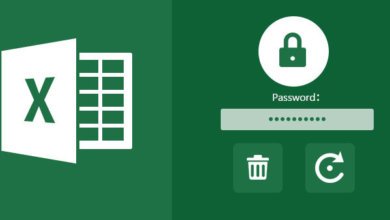Como abrir um ficheiro Excel protegido por palavra-passe
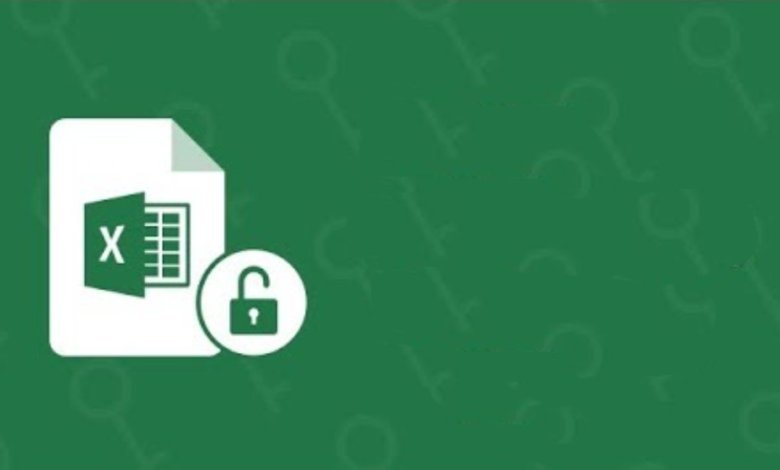
Sabia que pode abrir a sua folha de cálculo Excel protegida por palavra-passe sem introduzir uma palavra-passe? Se não, então isto é para si.
Criptografar o seu ficheiro Excel é óptimo, uma vez que lhe proporciona a máxima segurança contra terceiros. Contudo, a incapacidade dos utilizadores finais de desbloquear ou desencriptar estes ficheiros tem colocado muitos problemas, tais como perda de informação valiosa, insegurança, e muitos outros.
Com isto em mente, decidimos realizar uma pesquisa detalhada sobre como se pode abrir convenientemente um ficheiro Excel protegido por palavra-passe sem uma palavra-passe. Aqui neste artigo, aprenderá como fazer isto, antes disso, vamos ver como abrir um ficheiro Excel protegido por palavra-passe com uma palavra-passe.
Parte 1: Como abrir arquivos Excel protegidos por senha com senha conhecida
Para esta parte, assume-se que conhece a palavra-passe da sua folha de cálculo Excel, pelo que a sua abertura deve ser um passeio no parque. Basta seguir o guia detalhado abaixo para abrir o ficheiro:
Passo 1. Abrir o ficheiro Excel: Localize o ficheiro Excel protegido por palavra-passe no seu PC, e depois faça duplo clique sobre ele com a ajuda do seu rato para abrir o ficheiro. Em alternativa, pode clicar com o botão direito do rato no ficheiro, depois seleccionar ‘Abrir’.
Passo 2. Introduzir a sua palavra-passe: Uma vez que encriptou o ficheiro Excel, ser-lhe-á pedido que introduza a palavra-passe para desencriptar o ficheiro. Introduza a palavra-passe e prima o botão ‘OK ‘. O ficheiro será então aberto imediatamente e sem demora.
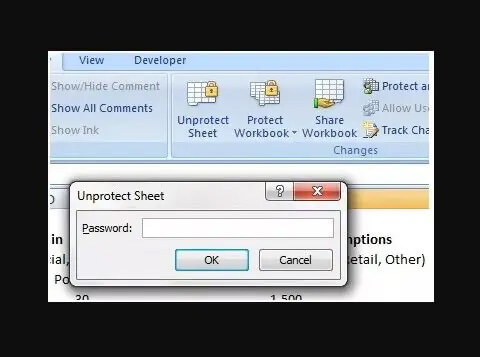
E isso é tudo por esta parte. Como é que o encontra?
Direito fácil? Bem, tudo graças à sua memória retentiva, conseguimos realizar isto. Vamos mais longe aprendendo como abrir uma folha de cálculo Excel protegida por palavra-passe sem uma palavra-passe.
Parte 2: Como abrir um ficheiro Excel protegido por palavra-passe sem palavra-passe
Para esta parte, não será necessária uma palavra-passe para aceder ao seu ficheiro Excel protegido por palavra-passe. Existem 4 métodos aqui explicados. Aprenda e aplique quando quiser abrir o seu ficheiro Excel mas não se consegue lembrar da palavra-passe.
Método 1: Melhor forma de abrir um ficheiro Excel protegido por palavra-passe sem palavra-passe
Para abrir um ficheiro Excel protegido por palavra-passe sem uma palavra-passe, deve utilizar o software de recuperação de palavra-passe Excel.
Excel Password Remover é um poderoso software de recuperação de palavra-passe Excel desenvolvido especificamente para o ajudar a invadir um ficheiro Excel encriptado. O programa funciona perfeitamente em todos os sistemas operativos Windows. No entanto, a incompatibilidade com Mac e Linux OS é o único factor que se espera que dificulte a procura do produto. Abre um ficheiro Excel protegido por palavra-passe de duas formas/processos: Recuperação de palavra-passe Excel e Recuperação de palavra-passe Excel. Vamos dar uma vista de olhos a cada um destes processos funciona.
Recuperação de Senha Excel
O Excel Password Remover pode funcionar como uma ferramenta de recuperação de palavra-passe para desbloquear a palavra-passe que utilizou para proteger o seu ficheiro Excel. Mas como é isto possível?
Bem, o programa é optimizado com 3 tipos de ataque inteligentes que pode seleccionar para o ajudar. Estes tipos de ataque são:
- Ataque de dicionário: Utilize este ataque se não se conseguir lembrar dos caracteres utilizados para proteger o seu ficheiro.
- Força bruta com Ataque de Máscara: Recomendamos este modo de ataque se e só se se lembrar do número de caracteres utilizados para proteger o seu ficheiro Excel.
- Força bruta: Este modo de ataque tenta todas as combinações de palavras-passe, caso não se consiga lembrar de nenhum carácter da sua palavra-passe.
Recuperar Password Excel
Também pode utilizar o Excel Password Remover para contornar a senha utilizada para encriptar um ficheiro e uma pasta de trabalho Excel. Assim, pode realizar rapidamente quaisquer operações tais como edição, cópia e impressão, no ficheiro Excel ou na pasta de trabalho.
Agora que compreende como funciona o Excel Password Remover, é imperativo que saiba como utilizá-lo para desencriptar ou desproteger uma folha de cálculo Excel protegida por palavra-passe. Abaixo, encontrará o guia passo-a-passo completo para desbloquear o seu ficheiro Excel usando o Excel Password Remover.
Guia Passo a Passo para Desproteger uma Folha de Cálculo Excel
Siga os 3 passos dados abaixo para abrir sem dificuldade a sua folha de cálculo Excel protegida por palavra-passe:
Passo 1: Descarregar e instalar o Excel Password Remover no seu computador. Uma vez instalado com sucesso o programa, lance-o para iniciar a descodificação da palavra-passe.

Passo 2: A seguir, importar a folha de cálculo Excel bloqueada e depois seleccionar um modo de ataque para recuperar a sua palavra-passe.

Passo 3: Espere alguns segundos para que o processo seja concluído, e a sua palavra-passe está de volta na ponta do dedo. Agora utilize a palavra-passe fornecida para abrir o seu ficheiro Excel sem demora.

Método 2: Como abrir um ficheiro Excel protegido por palavra-passe com código VBA
Também pode utilizar VBA, uma linguagem de programação desenvolvida pela Microsoft para abrir os seus ficheiros Excel protegidos por palavra-passe. Este método não lhe custará dinheiro, no entanto, deve estar concentrado ao digitar o código. Qualquer erro da sua parte irá levá-lo a iniciar o processo por completo. Siga os passos dados abaixo para desencriptar os seus ficheiros Excel protegidos por palavra-passe:
Passo 1: Abra o ficheiro Excel que pretende decifrar usando VBA.
Passo 2: Com a ajuda destas hotkeys Alt e F11, abra o Editor VBA no seu PC. Prima estas duas teclas simultaneamente para completar esta etapa.
Passo 3: Agora, tem de inserir um módulo para Inserir Menu. Uma vez feito isto, aparecerá no seu ecrã uma janela a pedir código. Introduza as seguintes linhas de código abaixo:
Sub UnProtectWorkbook()
On Error GoTo ErrorOccured
Dim pwd1 As String, ShtName As String
pwd1 = InputBox("Please Enter the password")
If pwd1 = "" Then Exit Sub
ShtName = "Workbook as a whole"
ActiveWorkbook.Unprotect Password:=pwd1
MsgBox "The workbook's structure has been Unprotected."
Exit Sub
error occurred:
MsgBox "Workbook could not be UnProtected - Password Incorrect"
Exit Sub
End Sub
Quando terminar de introduzir o código acima, carregue no botão ‘Guardar’, e o seu ficheiro Excel será guardado como uma pasta de trabalho com macro.
Método 3: Como Abrir Ficheiro Excel Protegido por Senha Modificando a Extensão do Ficheiro
Aqui está outro método que pode utilizar para abrir o seu ficheiro Excel protegido por palavra-passe – modificando a extensão do ficheiro. Este método funciona perfeitamente para o Microsoft Office 2010 e para as versões anteriores. Isto significa que não pode utilizá-lo para desproteger novas versões do Microsoft Office. Se a sua folha de cálculo Excel for compatível com este método, utilize o guia detalhado passo-a-passo abaixo para desproteger o ficheiro:
Passo 1: Criar Cópia de Segurança
Antes de utilizar este método para desproteger o seu ficheiro Excel, deve criar uma cópia de segurança para o ficheiro. Uma vez criada uma cópia de segurança, renomear o ficheiro e depois alterar a extensão de .csv ou .xls para .zip.
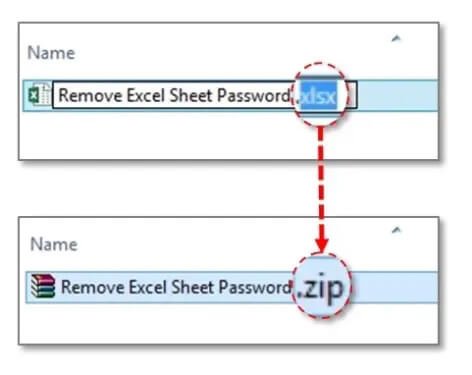
Passo 2: Descompactar o ficheiro
Depois de completar a etapa acima, a próxima coisa a fazer é descomprimir o conteúdo no ficheiro zip. Depois de descompactar, procure o ficheiro que termina com a extensão .xlm no seu PC.
Passo 3: Abrir o ficheiro XLM
Tendo encontrado o ficheiro, abra-o com um editor XLM no seu PC.
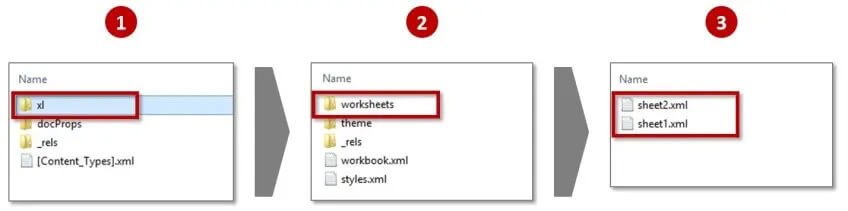
Passo 4: Desproteger o ficheiro Excel
Quando o ficheiro abrir, premir os botões ‘Ctrl’ + ‘F ‘ simultaneamente para procurar a palavra ‘SheetProtection’. Quando encontrar esta palavra, apague-a e depois guarde o ficheiro. Alterar a extensão do ficheiro de .zip para .csv ou .xls.
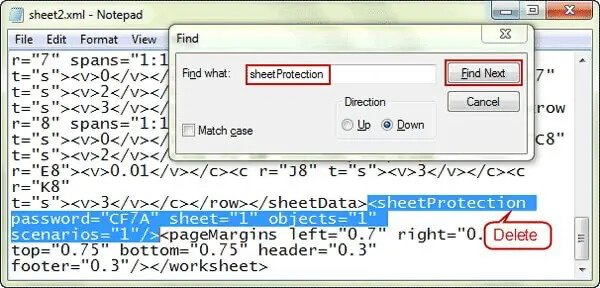
E agora, os seus ficheiros Excel estão desprotegidos. Assim, pode abrir todas as folhas de cálculo Excel no seu dispositivo sem introduzir uma palavra-passe.
Método 4: Como abrir um ficheiro Excel protegido por palavra-passe sem palavra-passe online
Para as pessoas que não querem instalar um programa no seu sistema, ou utilizar os dois últimos métodos dados acima, pode abrir online os seus ficheiros Excel protegidos por palavra-passe. No entanto, deve saber que os seus ficheiros são inseguros quando utiliza programas baseados na web. Terceiros ou intrusos podem aceder à sua folha de cálculo Excel. Além disso, assegure-se de que dispõe de uma forte ligação à Internet para completar este método. Sem uma forte ligação à Internet, pode estar a perder o seu tempo utilizando este método. Decodifique a sua folha de cálculo Excel usando um programa baseado na web, seguindo os passos abaixo:
Passo 1: No seu PC, abra a página web onde pretende desproteger o seu ficheiro Excel online. Visite www.lostmypassword.com como o seu programa baseado na web desejado.
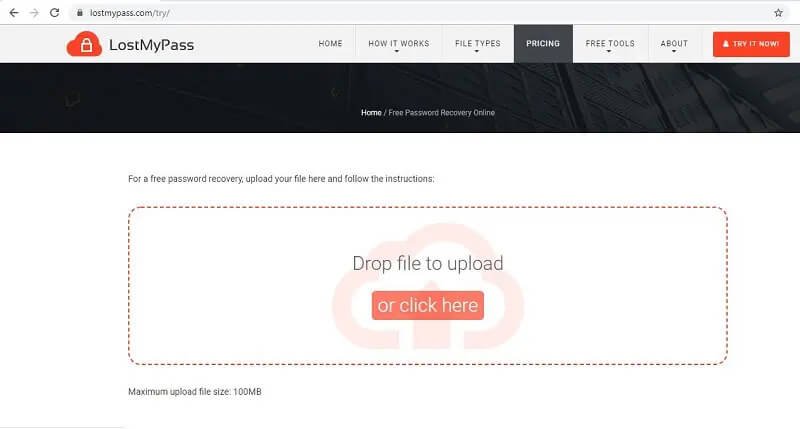
Passo 2: Importar o ficheiro Excel protegido por palavra-passe utilizando a função arrastar e largar ou clicar no botão ‘clique aqui’.
Passo 3: Agora que o seu ficheiro desejado foi importado, o processo de recuperação da palavra-passe começa. Aguarde que o processo esteja completo, depois anote a palavra-passe quebrada e depois use-a para abrir o seu ficheiro Excel.
Conclusão
E tudo isto sobre como abrir um ficheiro Excel protegido por palavra-passe. Quais os métodos que lhe parecem mais fáceis? Bem, isso fica ao seu critério. Mas imploramos-lhe que utilize o Excel Password Remover para desproteger o seu ficheiro Excel. É rápido, simples de usar, e fiável. Não precisa de quebrar o seu banco antes de poder aceder ao mesmo. Descarregue hoje o programa para desproteger os seus ficheiros Excel.